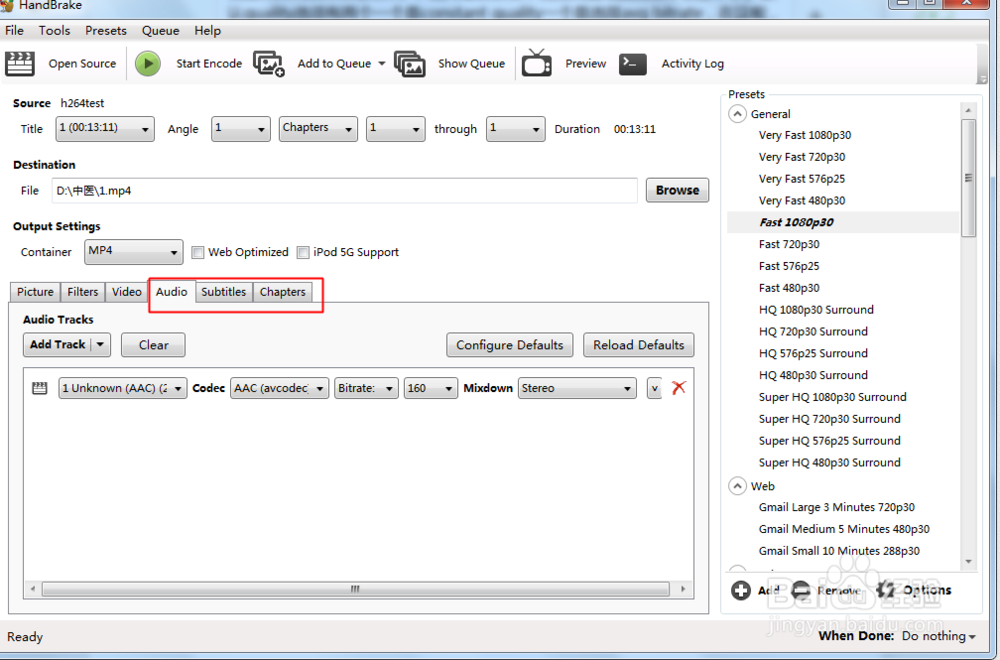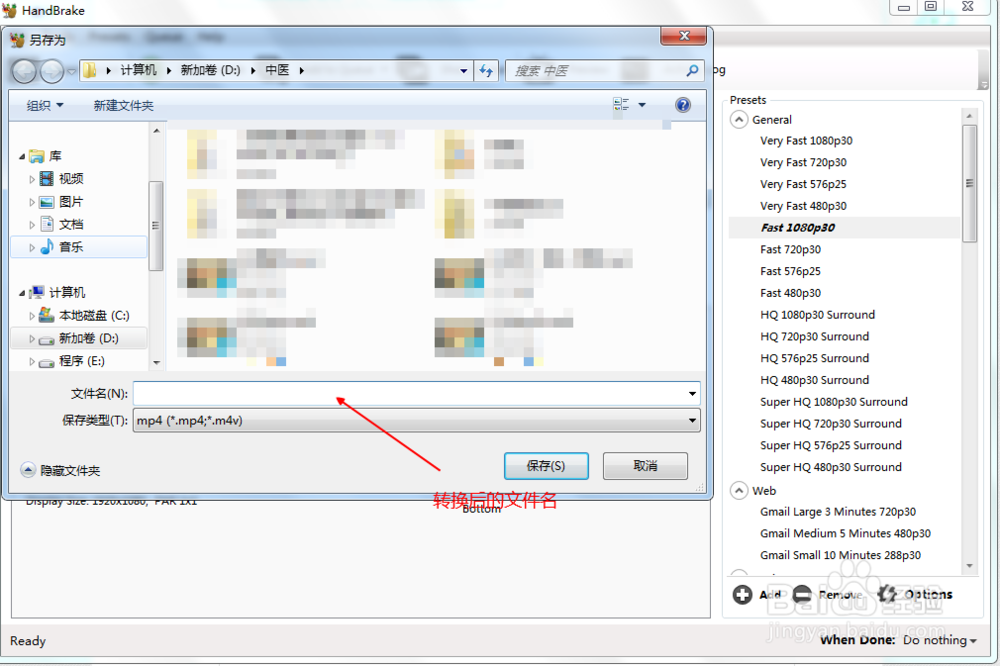如何用handbrake进行视频压缩教程
1、首先百度handbrake软件,并下载安装,这里给出官方网站和新浪下载的两个链接。官网:https://handbrake.fr/,新浪下载http://down.tech.sina.com.cn/content/35555.html。笔者发布这篇经验时,最新版本为1.0.7,以后版本可能会更新,但操作步骤类似。
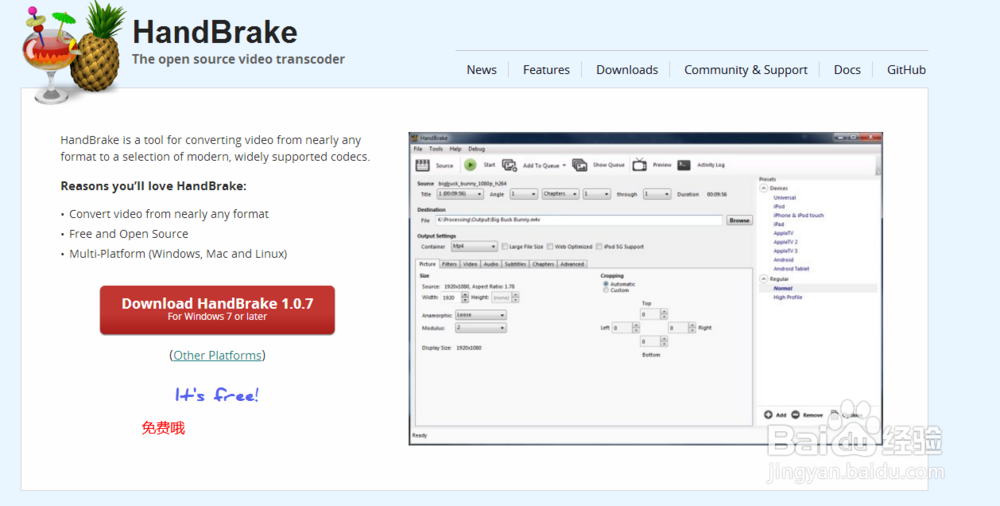

2、安装,handbrake需要.net4.0支持,如果是windows7的话,软件在安装时会提示没有.net 支持,点击确定软件就可以直接从微软官方更新下载。如果是windows10的话系统已自带,直接安装,点击下一步即可。
3、软件打开后的界面如图所示,左侧窗口栏共两个选项,第一个是打开文件夹,第二个是打开单个文件,下面我们先以单个文件为例介绍操作步骤。
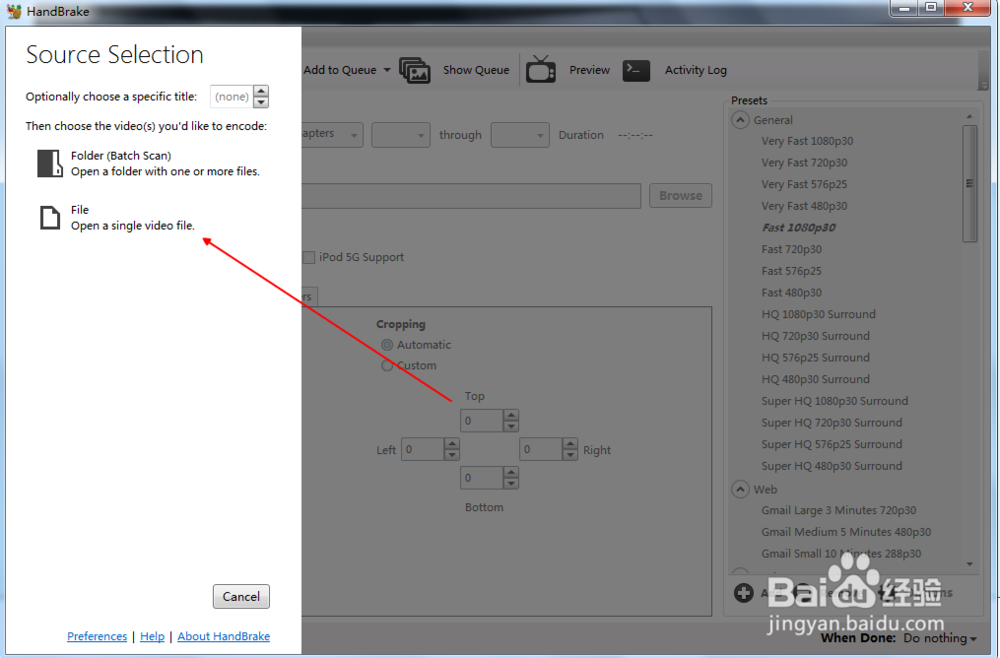
4、添加源文件,添加后的界面如图所示,右侧区域为常用的模式,软件默认为fast1080P30,这个默认就好,我们一般不需要更改,添加源文件后选择Brose按钮找到文件需要保存的位置后,输入需要保存的文件名称,点击确定即可


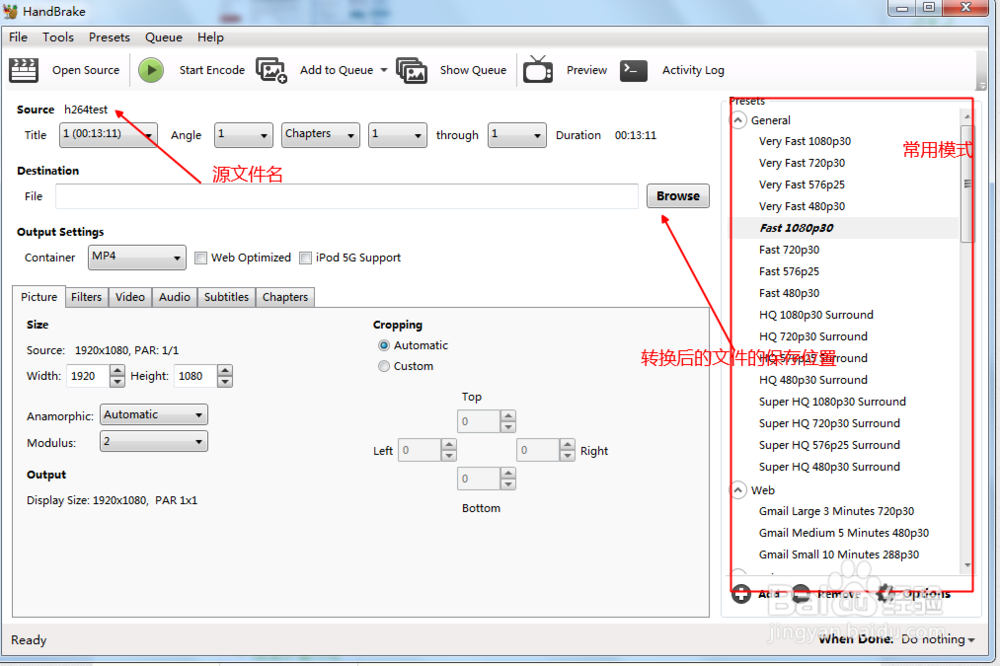
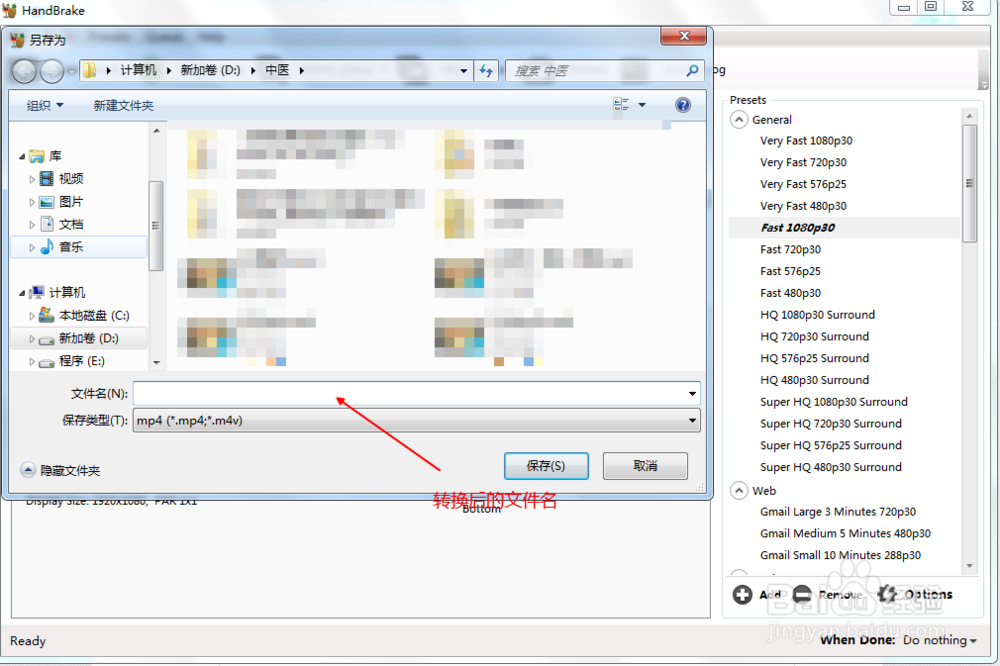
5、设置参数。picture这个是画面,可以设置分辨率等,一般不进行改变,默认即可。直接选择video即可,video codec选择h.264编码即可,h.265也可以选,但是h.265转换时间太长了,让人难以忍受,当然高端电脑自然不在话下了。默认quality选项有两个一个是constant quality一个是选择avg bitrate,在这呢,笔者建议选择avg的选项,avg bitrate (kbps)码率这一项填写512,并且把下面的两个勾都打上,这里填写500-1000都是可以的,太大了没有意义,太小了可能会影响清晰度,因为笔者转的是个教程,动态画面不多,清晰就可以了,如果是电影呢可以自己再试。其他设置默认就好,对于视频压缩了解不深的人不建议修改。

6、后面还有音频、字母、章节选择等等功能,对于普通只需要视频压缩转换的人来说用不到,暂不介绍了,这些都设置好之后就可以点击开始转换格式,压缩视频了。